1、第一步,首先,准备好一张图片需要制作成墨迹效果的,并输入大写字母I。如下图所示:
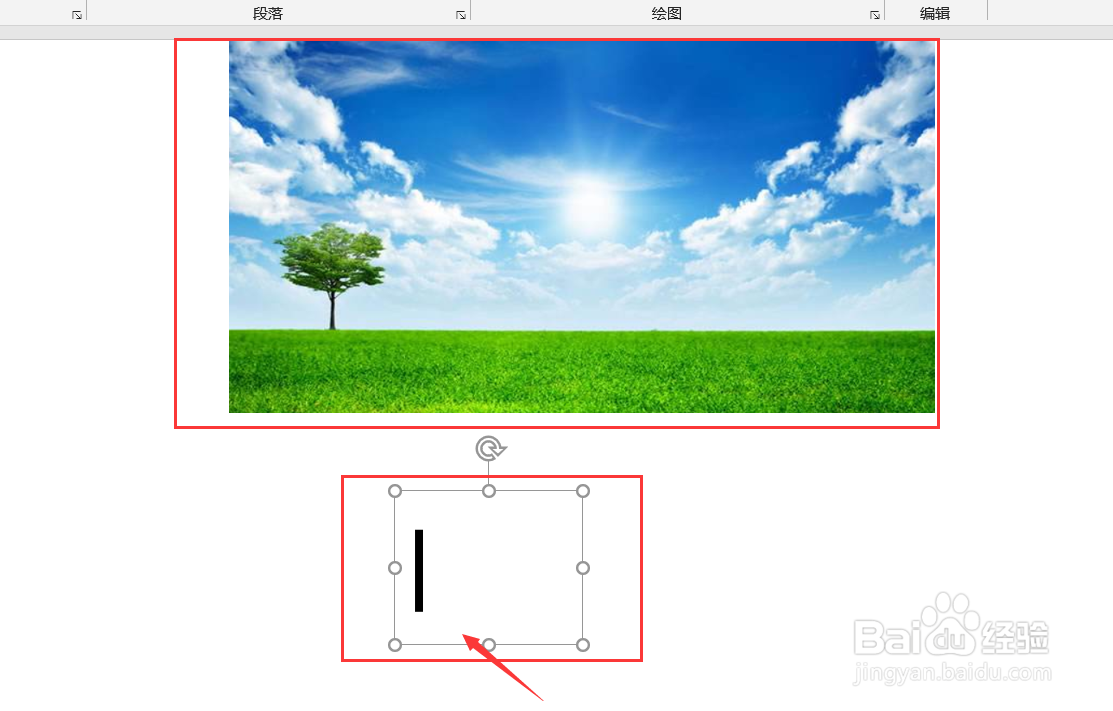
2、第二步,然后,换成Road Rage 字体,多复制几层。如下图所示:
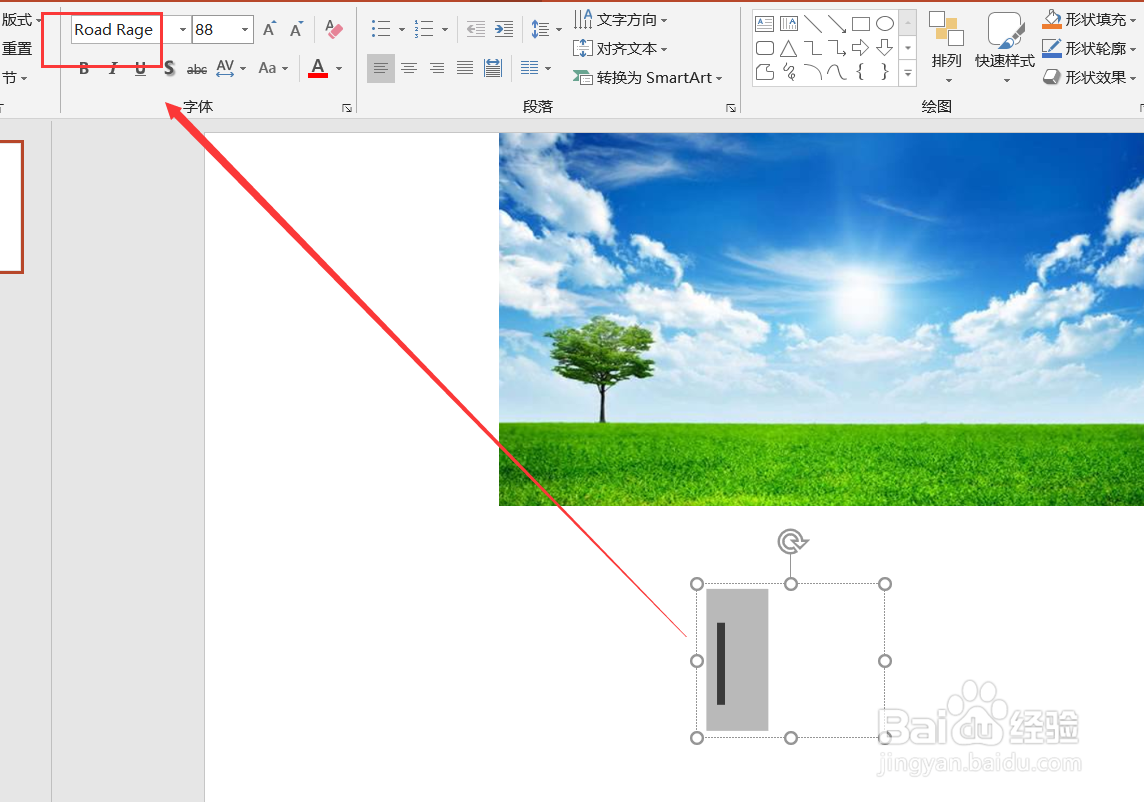
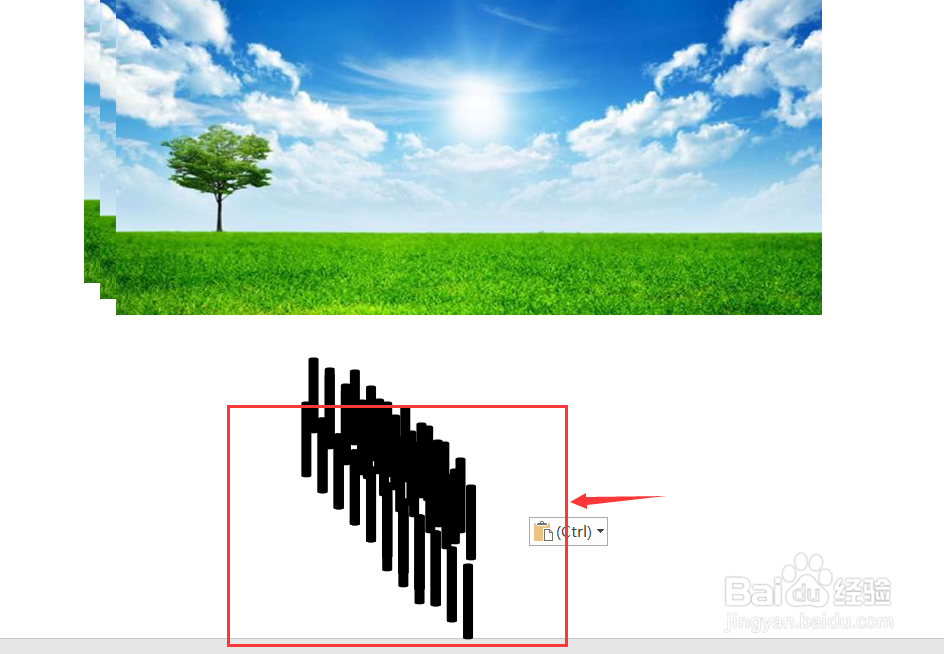
3、第三步,接着,全选文字在格式里面选择合并形状选中组合即可。如下图所示:
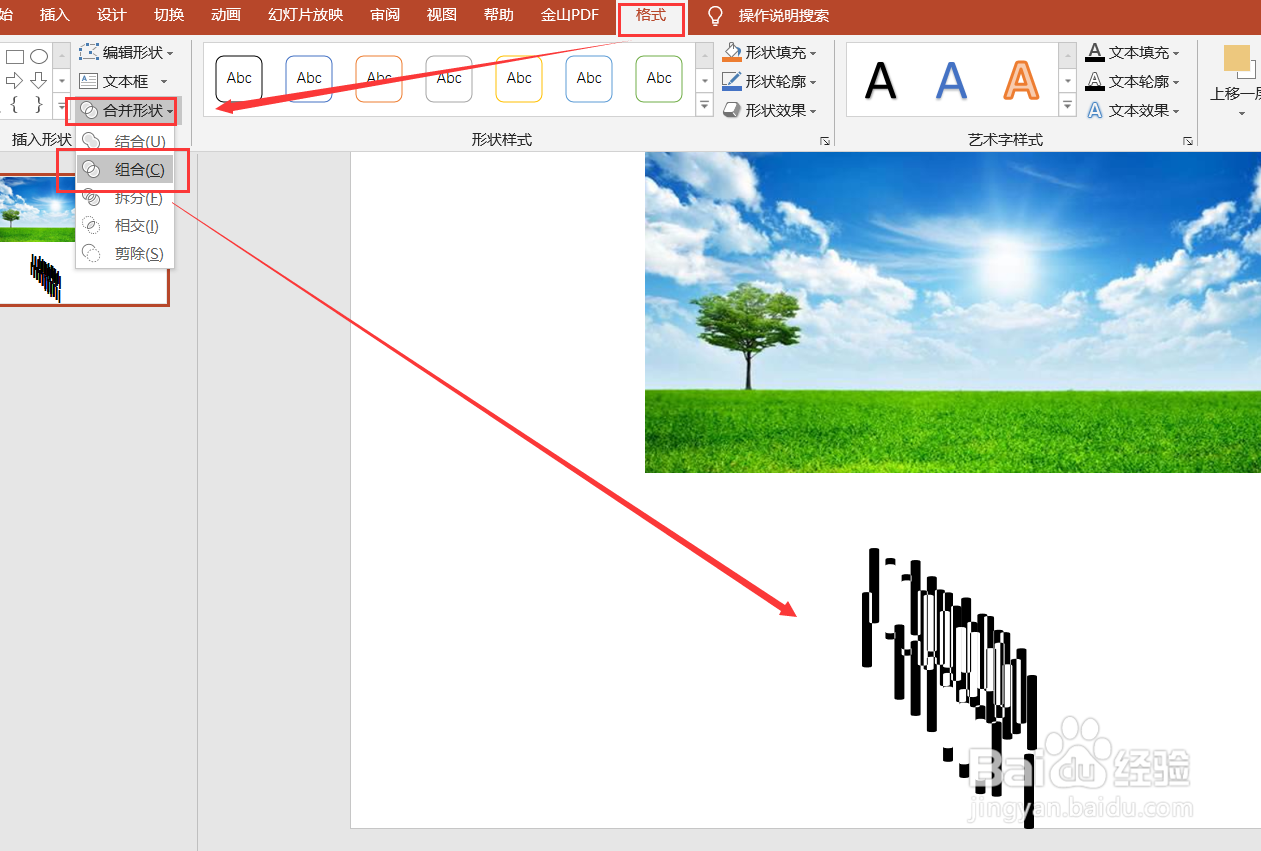
4、第四步,然后,把图片插入到PPT里面,Ctrl+X剪切。如下图所示:
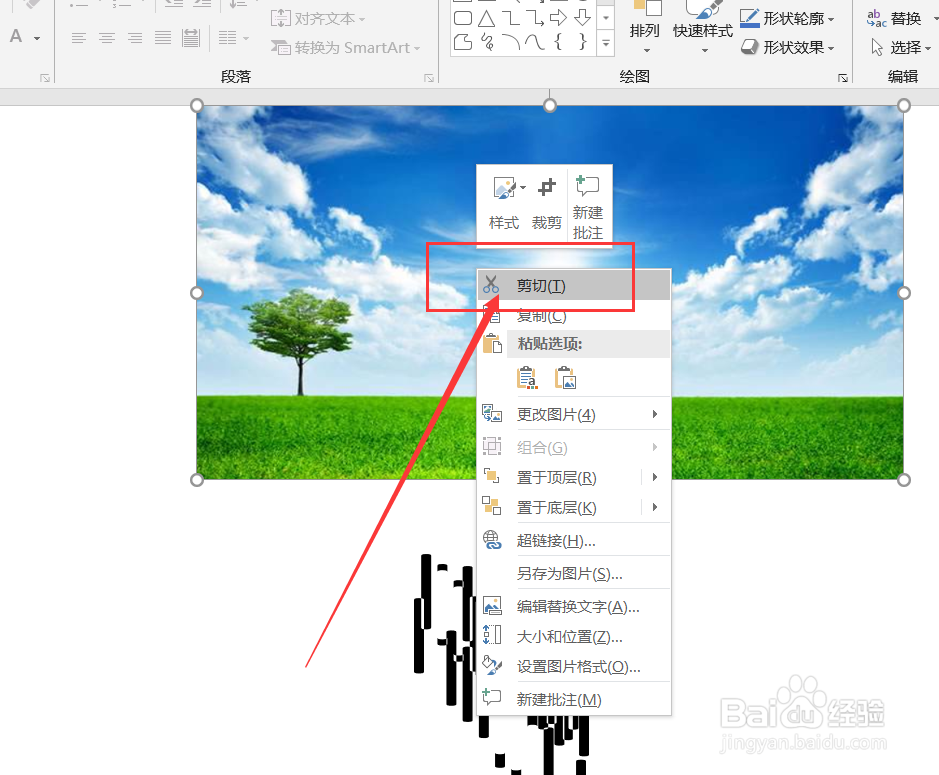
5、第五步,接着,鼠标右键选择设置形状格式,在选择图片或者纹理填充。如下图所示:
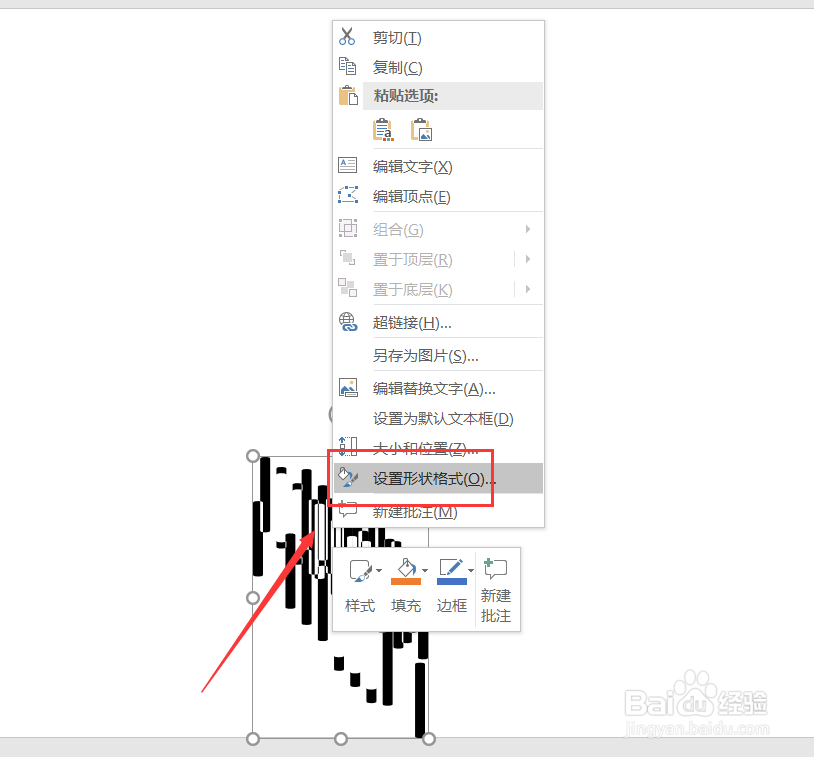
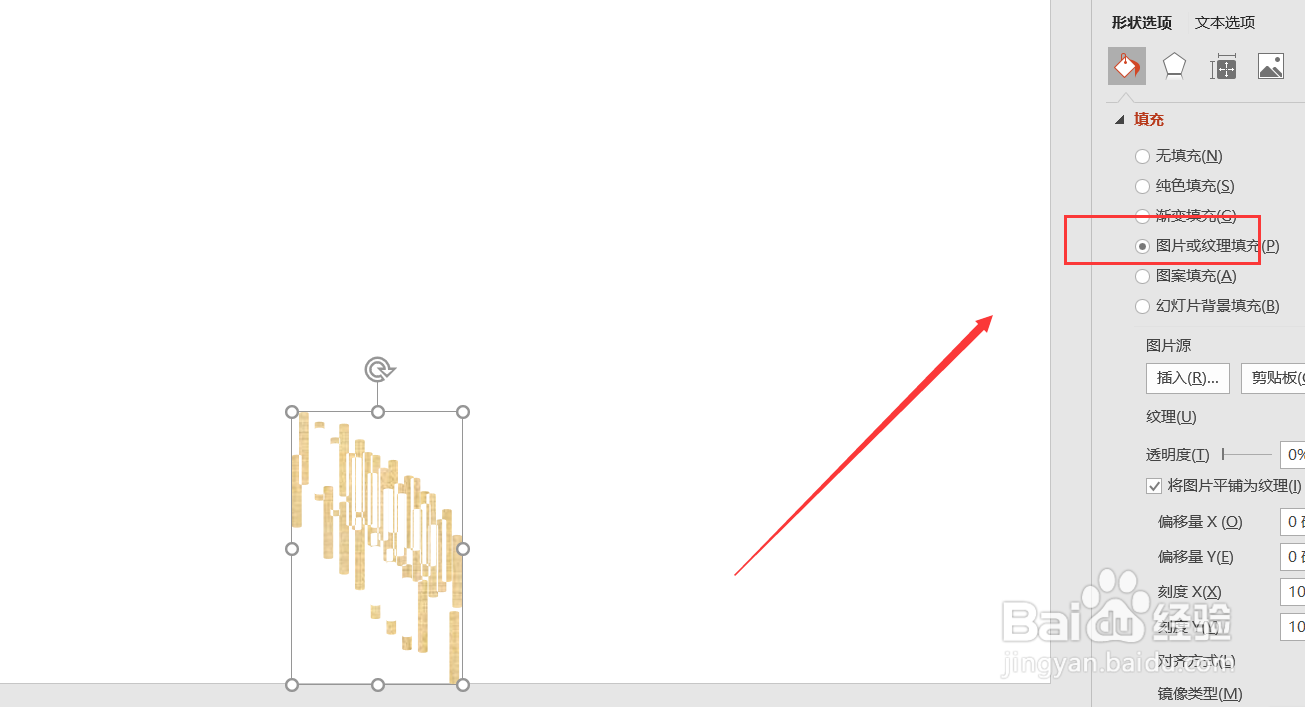
6、第六步,然后,图片源,选择剪贴板,勾选将图片平铺为纹理。如下图所示:
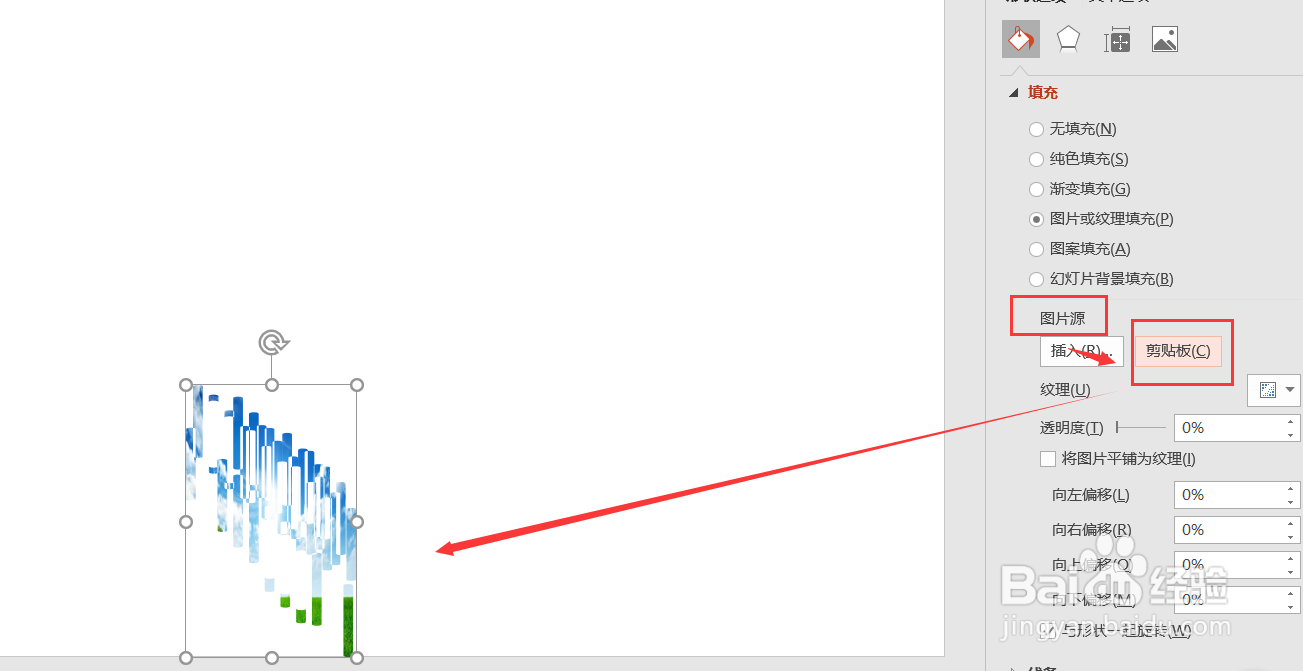

7、第七步,最后,直接截图(Ctrl+Alt+A)保存图片就可以了,这样一张图片墨迹效果就制作完成了。如下图所示:

